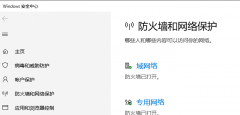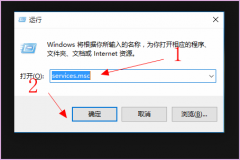硬盘是电脑中至关重要的组件之一,决定着系统的性能和存储能力。随着技术的进步,用户对硬盘的要求也在不断提升,尤其是SSD的普及,使得更换硬盘成为了DIY爱好者和普通用户都可能面对的任务。硬盘更换并非简单的插拔操作,掌握正确的步骤和注意事项显得尤为重要。本文将详细介绍更换硬盘时需要注意的关键步骤,并分享一些实用的提示和技巧。

选择合适的硬盘
市场上硬盘类型多种多样,包括机械硬盘(HDD)和固态硬盘(SSD)。选择时,首先要考虑存储需求和预算。如果你需要大量存储而预算有限,可以选择HDD;如果追求速度,SSD是更好的选择。确保新硬盘与电脑主板兼容,检查接口类型(如SATA、M.2等)。
备份数据
在进行硬盘更换之前,备份数据是至关重要的。即使你计划将旧硬盘的数据迁移到新硬盘,数据丢失的风险依然存在。使用外部硬盘、云存储或专业的数据迁移软件,将重要文件进行备份,以防万一。
确保安全
确保电源断开,且在静电较低的环境下操作。可以使用防静电手环防止静电对硬件的损害。根据设备设计,了解如何安全地打开机箱,避免对内外部组件造成损伤。
拆卸旧硬盘
找到旧硬盘的位置,通常在机箱内的硬盘托架中。小心拆卸硬盘连接线,逐步卸下固定 screws,避免用力过猛。如果感到卡顿,可以查看是否有遗漏的固定部件和连接线。
安装新硬盘
将新硬盘放入托架中并用 screws 固定。连接数据线和电源线,确保连接牢固。如果是M.2 SSD,需注意确保插入角度,固定螺丝时力度适中,以防损坏。
安装系统和恢复数据
如果更换的是新系统硬盘,需要进行操作系统的安装。可从U盘启动或使用光驱安装。将之前备份的数据恢复到新硬盘上,提高工作效率。
性能优化
新硬盘安装完成后,检查并进行性能优化。可以通过磁盘管理工具分区和格式化硬盘,确保读写速度得到最优体验。定期进行TRIM命令优化SSD的性能。
常见问题解答(FAQ)
1. 我可以在没有备份的情况下更换硬盘吗?
不建议。数据备份是关键,可以避免数据丢失。
2. 硬盘更换后,系统无法启动,该怎么办?
检查硬盘连接,确保相关驱动已安装正确。还可以用恢复工具修复启动问题。
3. 我该选择HDD还是SSD?
如果需要更快的读写速度,推荐选择SSD;如果注重容量,HDD可能更合适。
4. 更换硬盘需要花费多少时间?
通常约需30分钟到1小时,具体时间取决于操作的复杂度和个人经验。
5. 是否需要格式化新硬盘?
是的,如果新硬盘是全新购入的,建议在使用前进行格式化和分区设置。